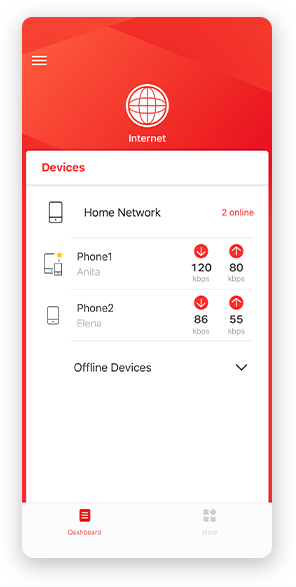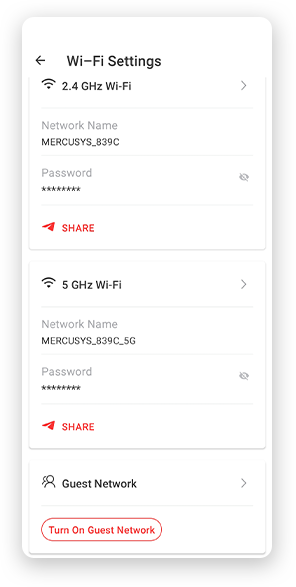300 Mbit/s Enhanced Wireless N Router
- Große Reichweite – vier 5-dBi-Antennen bieten eine breite drahtlose Abdeckung
- Verbessertes Signal – Antennen mit hoher Verstärkung erhöhen die drahtlose Signalstärke, -größe und -stabilität erheblich
- 300 Mbit/s Wireless-Geschwindigkeit – ideal für HD-Streaming, Online-Gaming und das Herunterladen großer Dateien
- Einfache Installation – intuitive Webseite führt Sie in wenigen Minuten durch den Einrichtungsprozess
Maximieren Sie Ihre WLAN-Abdeckung
300Mbps Enhanced Wireless N Router
MW325RWeite WLAN-Abdeckung
Der MW325R erstellt ein ausgedehntes drahtloses Netzwerk. Sie können zuverlässige, leistungsstarke Verbindungen im Wohnzimmer, Schlafzimmer oder sogar im Garten genießen.
Multi-Modus für jede Netzwerkanforderung
-
 Internet MW325R Laptops Telefone
Internet MW325R Laptops TelefoneRouter-Modus
Erstellt ein drahtloses Netzwerk für all Ihre WLAN-Geräte
-
 Internet Host-Router MW325R Laptops Telefone
Internet Host-Router MW325R Laptops TelefoneRange Extender-Modus
Erweitert Ihr bestehendes WLAN
-
 Internet Host-Router MW325R Laptops Telefone
Internet Host-Router MW325R Laptops TelefoneAccess Point-Modus
Erweitert ein kabelgebundenes Netzwerk und macht es drahtlos
-
 WISP MW325R Laptops Telefone
WISP MW325R Laptops TelefoneWISP-Modus
Verbindet sich drahtlos mit dem ISP-Netzwerk in Gebieten ohne kabelgebundenen Service
Einfache Einrichtung und Verwaltung über die MERCUSYS-App
Ohne technisches Wissen oder das Lesen von Installationsanleitungen im Voraus folgen Sie einfach den Anweisungen auf dem Bildschirm mit der MERCUSYS-App, um Ihren Router in wenigen Minuten einzurichten. Die MERCUSYS-App hilft Ihnen, Ihr WLAN über Ihre iOS- oder Android-Geräte einzurichten und zu verwalten.
Leistungsstarke Kindersicherung
Verwalten Sie die Online-Zeit und die Inhalte Ihrer Kinder ganz einfach, um ein sicheres und gesundes Online-Umfeld zu schaffen.
-
Benutzerprofile erstellen
Erstellen Sie ein Profil für jedes Familienmitglied, das Sie verwalten möchten. Weisen Sie Geräte dem Profil zu, um Zugriffssteuerungen und Zeitlimits festzulegen.
-
Online-Zeitlimits
-
Unangemessene Websites blockieren
-
Internetverbindung pausieren
*Die maximalen drahtlosen Signalraten sind die physischen Raten, die aus den Spezifikationen des IEEE-Standards 802.11 abgeleitet werden. Der tatsächliche drahtlose Datendurchsatz und die drahtlose Abdeckung werden nicht garantiert und variieren aufgrund von 1) Umweltfaktoren, einschließlich Baumaterialien, physischen Objekten und Hindernissen, 2) Netzwerkbedingungen, einschließlich lokaler Interferenzen, Verkehrsaufkommen und -dichte, Produktstandort, Netzwerkkomplexität und Netzwerk-Overhead, und 3 ) durch Einschränkungen auf Kundenseite, einschließlich Nennleistung, Standort, Verbindung, Qualität und Zustand des Clients.
Die tatsächliche Netzwerkgeschwindigkeit kann durch die Rate des Ethernet-WAN- oder LAN-Ports des Produkts, die vom Netzwerkkabel unterstützte Rate, Faktoren des Internetdienstanbieters und andere Umgebungsbedingungen begrenzt werden.